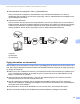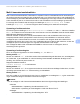Network User's Guide
Table Of Contents
- NETVÆRKSBRUGSANVISNING
- Indholdsfortegnelse
- 1 Indledning
- 2 Ændring af maskinens netværksindstillinger
- 3 Konfigurering af maskinen til et trådløst netværk (For HL-2280DW, DCP-7055W, DCP-7057W, DCP-7070DW og MFC-7860DW)
- Oversigt
- Oversigt over trinvis konfigurering af trådløst netværk
- Bekræft netværksmiljøet
- Bekræft opsætningsmetode for det trådløse netværk
- Konfiguration af maskinen til trådløst netværk med Opsætningsguide via maskinens kontrolpanel (anbefales)
- Konfigurering vha. WPS eller AOSS™ fra kontrolpanelsmenuen til konfigurering af maskinen til et trådløst netværk (trykknapkonfiguration) (kun infrastrukturtilstand)
- Konfiguration af maskinen til trådløst netværk med Brother-installationsprogrammet på cd-rom'en
- Konfiguration ved hjælp af PIN-metoden i Wi-Fi Protected Setup til at konfigurere din maskine til et trådløst netværk (kun i infrastrukturtilstand)
- Konfiguration af din maskine til et trådløst netværk (Infrastrukturtilstand og ad-hoc-tilstand)
- Benyt opsætningsguiden fra kontrolpanelet
- Konfigurering af maskinen til et trådløst netværk vha. WPS eller AOSS™ fra kontrolpanelsmenuen (trykknapkonfiguration)
- Konfiguration af maskinen, når SSID'en ikke rundsendes
- Konfiguration af maskinen til trådløst netværk med Brother-installationsprogrammet på cd-rom'en
- Brug af PIN-metoden i Wi-Fi Protected Setup
- 4 Trådløs konfiguration vha. Brother-installationsprogrammet (For HL-2280DW, DCP-7055W, DCP-7057W, DCP-7070DW og MFC-7860DW)
- 5 Indstilling ved hjælp af kontrolpanelet
- Netværksmenu
- TCP/IP
- Ethernet (kun kabelbaseret netværk)
- Status (for DCP-7065DN, MFC-7360N, MFC-7460DN og MFC-7860DN)/kabelbaseret status (for HL-2280DW, DCP-7070DW og MFC-7860DW)
- Opsætningsguide (kun trådløst netværk)
- WPS eller AOSS™ (kun trådløst netværk)
- WPS med PIN-kode (kun trådløst netværk)
- WLAN-status (kun trådløst netværk)
- MAC-adresse
- Indstil som standard (for HL-2280DW, DCP-7070DW og MFC-7860DW)
- Aktiveret kabelbaseret (for HL-2280DW, DCP-7070DW og MFC-7860DW)
- WLAN-aktiveret (for HL-2280DW, DCP-7055W, DCP-7057W, DCP-7070DW og MFC-7860DW)
- E-mail/IFAX (for MFC-7460DN, MFC-7860DN og MFC-7860DW (hvis du downloader IFAX))
- Sådan indstiller du en ny standard for Scan til e-mail (e-mail-server) (MFC-7460DN, MFC-7860DN og MFC-7860DW (hvis du downloader IFAX))
- Scan til FTP (for MFC-7460DN, MFC-7860DN og MFC-7860DW)
- Fax til Server (for MFC-7460DN, MFC-7860DN og MFC-7860DW: kan hentes)
- Tidszone
- Gendan netværksindstillingerne til fabriksstandard
- Udskrivning af netværkskonfigurationslisten
- Udskrivning af WLAN-rapport (for HL-2280DW, DCP-7055W, DCP-7057W, DCP-7070DW og MFC-7860DW)
- Funktionstabel og fabriksindstillinger
- Netværksmenu
- 6 Webbaseret styring
- 7 Internet-fax (for MFC-7460DN, MFC-7860DN og MFC-7860DW: kan hentes)
- 8 Sikkerhedsfunktioner
- 9 Fejlfinding
- Appendiks A
- Indeks
Internet-fax (for MFC-7460DN, MFC-7860DN og MFC-7860DW: kan hentes)
58
7
Bemærk!
Nogle e-mailservere tillader ikke afsendelse af store e-maildokumenter (systemadministratoren vil ofte
sætte en grænse for den maksimale e-mailstørrelse). Med denne funktion aktiveret vil maskinen vise
Hukommelse fuld, når den prøver at sende e-mail-dokumenter på over 1 MB i størrelse. Dokumentet
vil ikke blive sendt, og der vil blive udskrevet en fejlrapport. Dokumentet bør deles op i flere små
dokumenter, der kan accepteres af mailserveren. (Til oplysning vil et dokument på 42 sider baseret på
ITU-T Test Chart #1 fylde cirka 1 MB i størrelse.)
Modtagelse af e-mail eller internet-fax 7
Før modtagelse af internet-fax 7
For at modtage en internet-fax kan du konfigurere følgende emner fra kontrolpanelet, Web Based
Management eller Fjernindstilling.
Auto polling (hvis det er nødvendigt)
Poll frekvens (hvis det er nødvendigt)
Header (hvis det er nødvendigt)
Slet fejlmail (hvis det er nødvendigt)
Meddelelse (hvis det er nødvendigt) (Du kan få flere oplysninger ved at se Mail til
transmissionsbekræftelse på side 63.)
Sådan modtager du en internet-fax 7
Der er to måder, hvorpå du kan modtage e-mails:
Modtagelse via POP3 med fastsatte intervaller
Modtagelse via POP3 (manuelt aktiveret)
Hvis du anvender modtagelse via POP3, skal maskinen kontakte mailserveren for at hente data. Denne
kontakt kan ske ved indstillede intervaller (du kan f.eks. konfigurere maskinen til at kontakte e-mail-serveren
ved intervaller på 10 minutter) eller du kan manuelt kontakte serveren ved at trykke på tasterne Shift + Start.
Hvis maskinen begynder at modtage data via e-mail, vil denne aktivitet blive vist på displayet. Du vil f.eks.
blive vist Modtager på displayet efterfulgt af xx Mail(S). Hvis du trykker på tasterne Shift + Start for
manuelt at kontakte e-mail-serveren for e-mail-data, og der ikke er nogen mail-dokumenter, der venter på at
blive udskrevet, vil maskinen vise Ingen mail
på displayet i to sekunder.
Bemærk!
• Hvis der ikke er papir i maskinen, når der modtages data, vil det modtagede data blive lagret i maskinens
hukommelse. Denne data vil blive udskrevet automatisk, når der igen lægges papir i maskinen. (For
maskiner i Europa, Asien og Oceanien skal Huk.modtagelse være indstillet til Til.)
• Hvis den modtagne mail ikke er i almindeligt tekstformat eller den vedhæftede fil ikke er i TIFF-F-formatet,
vil følgende fejlmeddelelse blive udskrevet: “TILFØJET FILFORMAT ER IKKE UNDERSTØTTET
FILNAVN:XXXXXX.doc”. Hvis den modtagede mail er for stor, vil følgende fejlmeddelelse blive udskrevet:
“E-MAIL FIL ER FOR STOR.”. Hvis “Slet fejlmeddelelse for modtagelse af POP-mail” er indstillet som “TIL”
(standard), vil fejlmeddelelsen automatisk blive slettet fra mailserveren.